Wacom Center
Wacom Center biedt u eenvoudige, intuïtieve toegang tot uw Wacom-apparaat en instellingen. Open Wacom Center om:
- Pas de instellingen voor uw pen, ExpressKeys, Aanraken & bewegingen en meer aan.
- Maak on-screen shortcuts (voorheen bedieningselementen op het scherm)
- Werk het Wacom-stuurprogramma en de firmware van het apparaat bij.
- Open Hulp, Wacom-ondersteuning en Belangrijke productinformatie.
- Maak en bewerk uw Wacom ID, registreer uw apparaat en verzilver software-aanbiedingen (geldt niet voor Enterprise-apparaten).
Onderwerpen op deze pagina
Het hoofdscherm van Wacom Center
Voor apparaten die u direct in Wacom Center kunt aanpassen, zal uw hoofdscherm op de onderstaande afbeelding lijken.

Bovenstaande afbeelding dient voor beschrijving van de instellingen. Mogelijk komt deze niet overeen met uw scherm.
Voor apparaten die u in Eigenschappen van het Wacom-tablet kunt aanpassen, biedt Wacom Center links naar instellingen (Peninstellingen, ExpressKey-instellingen, enz.) zodat u eenvoudig toegang tot de Eigenschappen van het Wacom-tablet hebt. Het hoofdscherm van Wacom Center voor deze apparaten zal op de onderstaande afbeelding lijken.

Bovenstaande afbeelding dient voor beschrijving van de instellingen. Mogelijk komt deze niet overeen met uw scherm.
Wacom Center leren kennen
Voor meer informatie over de beschikbare functies in de verschillende secties van Wacom Center, kunt u op een van de volgende links klikken of op een gemarkeerde sectie van het onderstaande screenshot.
- Navigatiebalk (groen gemarkeerd)
- Zijbalk Apparaten (blauw gemarkeerd)
- Gebied met hoofdinhoud (geel gemarkeerd)
- Werkbalk Snelle hulp (paars gemarkeerd)
- Zijbalk Actie (niet afgebeeld)
 De bovenstaande schermafdruk is alleen ter illustratie. Mogelijk komt deze niet overeen met uw scherm.
De bovenstaande schermafdruk is alleen ter illustratie. Mogelijk komt deze niet overeen met uw scherm.
Navigatiebalk
De navigatiebalk is aan de bovenkant van Wacom Center te vinden en bevat de functies die in de onderstaande tabel zijn beschreven.
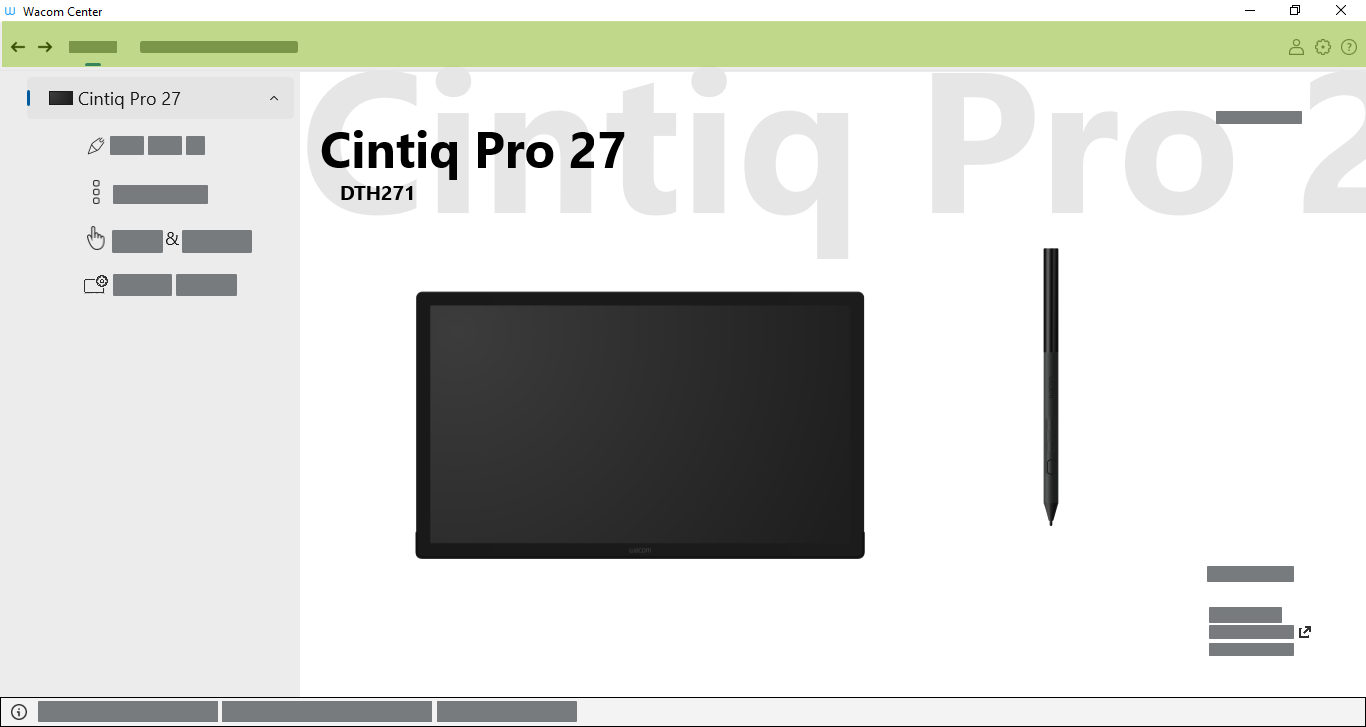
De bovenstaande schermafdruk is alleen ter illustratie. Mogelijk komt deze niet overeen met uw scherm.
| Knoppen Vooruit en Terug | Met de knoppen Vooruit |
| Apparaten | Selecteer Apparaten in de navigatiebalk om een lijst met uw verbonden apparaten in de zijbalk Apparaten weer te geven. |
| On-screen shortcuts | Selecteer On-screen shortcuts in de navigatiebalk om taartmenu's, rasterpanelen en - op sommige apparaten - penbewegingen te creëren en/of te wijzigen. |
| Softwareaanbiedingen | Log in met uw Wacom ID en registreer uw apparaat om alle beschikbare software-aanbiedingen te zien, downloaden en verzilveren (geldt niet voor Enterprise-apparaten). |
| Profielinstellingen | Klik op het pictogram Profiel |
| Globale instellingen | Klik op het pictogram Globale instellingen
|
| Hulp en ondersteuning | Klik op het pictogram Hulp en ondersteuning Opmerking: Sommige functies van Help & Support zijn niet van toepassing op Enterprise-apparaten.
|
Zijbalk Apparaten
De zijbalk Apparaten is te vinden aan de linkerkant van Wacom Center. Hierin vindt u een lijst met alle apparaten die momenteel met uw computer zijn verbonden. Als u een apparaat aan deze lijst wilt toevoegen, sluit u het apparaat aan op uw computer.
Voor sommige apparaten kunt u op het vervolgkeuzemenu naast de naam van het apparaat in de zijbalk Apparaten klikken om de aanpasbare onderdelen van het apparaat te openen (Pen, ExpressKeys, Aanraken & bewegingen, enz.) Klik in het gebied met de hoofdinhoud op een onderdeel om het aan te passen.
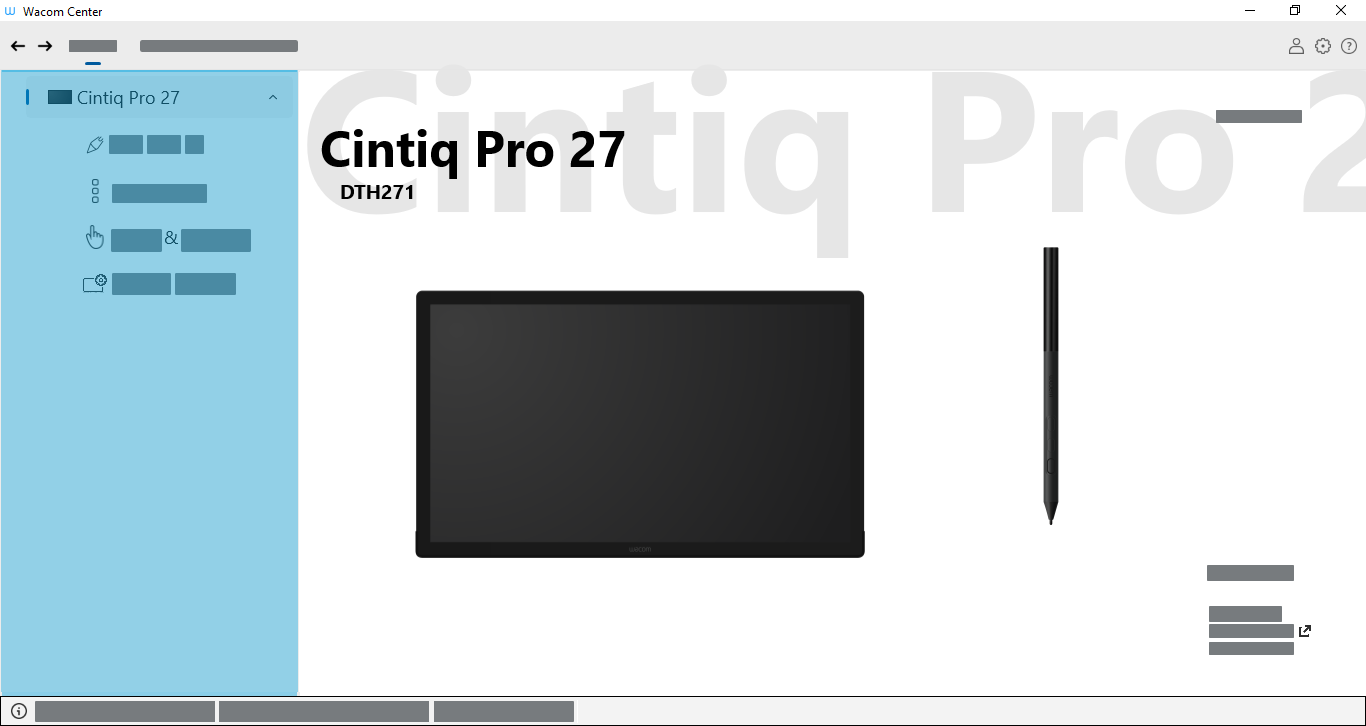
De bovenstaande schermafdruk is alleen ter illustratie. Mogelijk komt deze niet overeen met uw scherm.
Voor andere apparaten: als u uw apparaat in de zijbalk Apparaten selecteert, wordt de link naar de instellingen (Peninstellingen, ExpressKeys-instellingen, enz.) in het gebied met de hoofdinhoud getoond. Klik op een link naar instellingen om deze te openen en aan te passen in Eigenschappen van het Wacom-tablet.
Gebied met hoofdinhoud
Het gebied met de hoofdinhoud is te vinden in het midden van Wacom Center en is de plek waar u uw apparaatinstellingen (A) kunt aanpassen of toegang tot uw apparaatinstellingen kunt krijgen (B).
- Pas uw apparaat aan in het gebied met de hoofdinhoud door een aanpasbaar onderdeel (pen, ExpressKeys, enz.) in de zijbalk Apparaten te selecteren. De functie voor instellingen voor onderdelen en toepassingsspecifieke instellingen wordt geopend in het gebied voor hoofdinhoud, waar u al uw aanpassingen kunt doen:
- U hebt toegang tot de links naar de instellingen van uw apparaat (Peninstellingen, ExpressKeys-instellingen, enz.) en Hulpbronnen in het gebied voor hoofdinhoud door een apparaatnaam in de zijbalk Apparaten te selecteren. Klik op een link naar instellingen om Eigenschappen van het Wacom-tablet te openen, waar u al uw aanpassingen kunt doen.
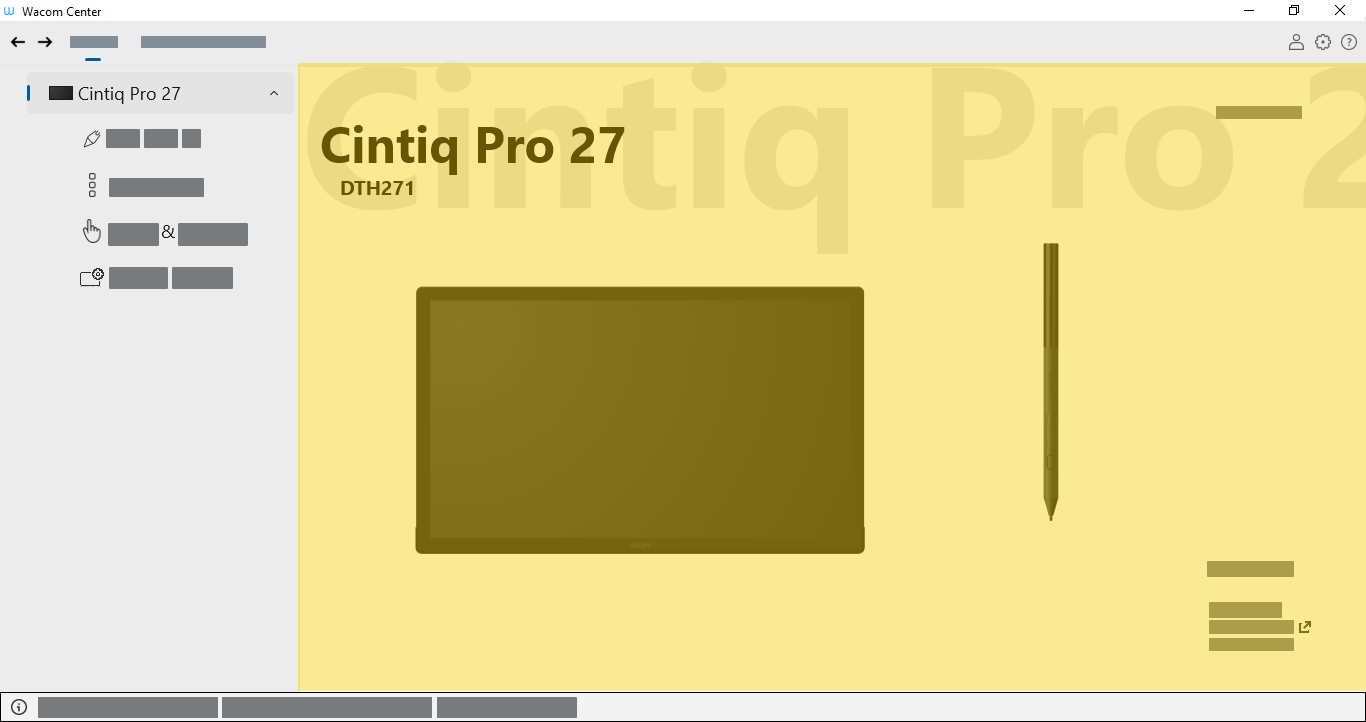
De bovenstaande schermafdruk is alleen ter illustratie. Mogelijk komt deze niet overeen met uw scherm.
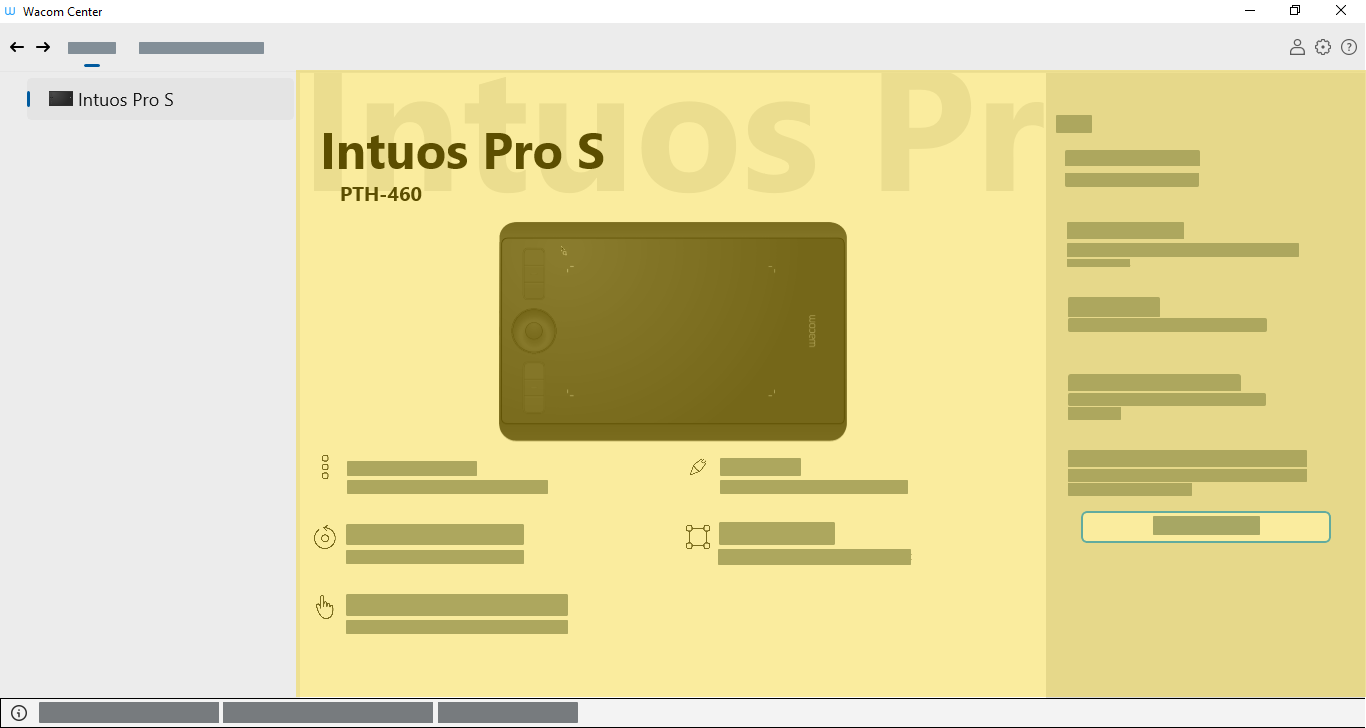
De bovenstaande schermafdruk is alleen ter illustratie. Mogelijk komt deze niet overeen met uw scherm.
Werkbalk Snelle hulp
De Werkbalk Snelle hulp ![]() is te vinden aan de onderkant van Wacom Center. Als u de muisaanwijzer boven een functie houdt, wordt er tekst in de Werkbalk Snelle hulp weergegeven waarin die functie wordt omschreven.
is te vinden aan de onderkant van Wacom Center. Als u de muisaanwijzer boven een functie houdt, wordt er tekst in de Werkbalk Snelle hulp weergegeven waarin die functie wordt omschreven.
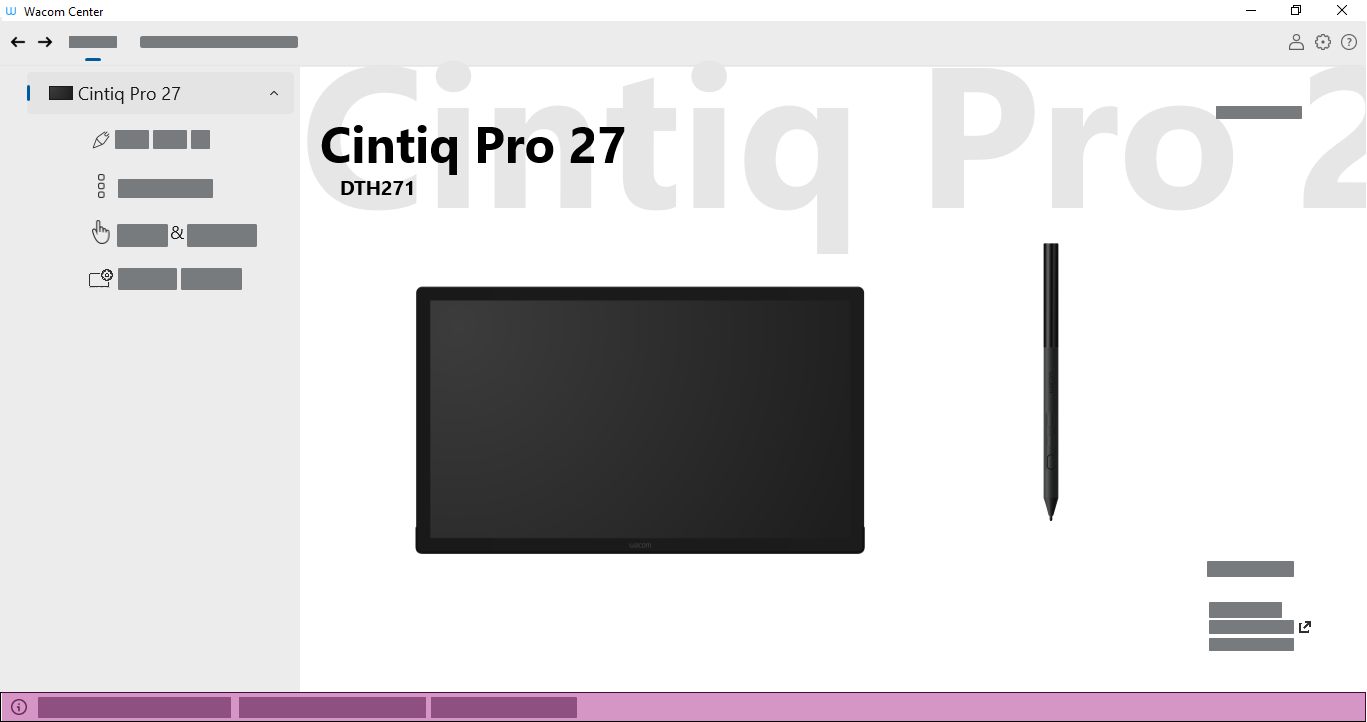
De bovenstaande schermafdruk is alleen ter illustratie. Mogelijk komt deze niet overeen met uw scherm.
Zijbalk Actie
De zijbalk Actie wordt geopend wanneer u op een aanpasbare component klikt (On-screen shortcut-toets, penknop, ExpressKey, enz.). De zijbalk Actie is zodanig georganiseerd dat Aanbevolen acties bovenaan worden weergegeven. De aanbevolen acties wijzigen op basis van uw product en de functie die u aanpast.
Klik op een vervolgkeuzemenu naast de naam van een categorie (Klikken, Toetsenbord, enz.) om de acties te openen die binnen die categorie beschikbaar zijn. Selecteer een actie uit de lijst om deze aan een aanpasbare functie toe te wijzen. Druk op de toets Esc of klik op een leeg gebied van Wacom Center om de zijbalk Actie te sluiten.
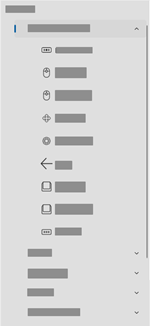
De bovenstaande schermafdruk is alleen ter illustratie. Mogelijk komt deze niet overeen met uw scherm.
| | Deel mijn gegevens niet | | Cookies | | Gebruiksvoorwaarden | | Privacybeleid |